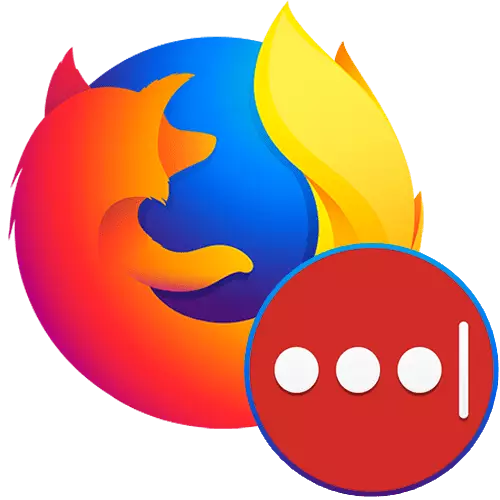
为了在任何Web浏览器中保存密码,包括Mozilla Firefox,请响应单独的菜单部分。但是,所有用户都无法实现。另外,即使在同步打开时,用户也将自身绑定到特定的浏览器。第三方工具使得可以避免所有这些不便,同时保持个人数据安全。特别是,这是指持续的声誉和有用功能的LastPass - 加载项。
密码的云存储
此添加的主要目的是在云授权云站点时输入所有密码的存储。如此,没有必要附加到一个浏览器 - 它足以将扩展设置为另一个设备,以相同的帐户登录并轻松输入任何网站,密码已先保存。在LastPass中创建帐户非常简单:
- 从Firefox浏览器加载项安装扩展,使用下面的网站搜索或链接。
从Firefox浏览器加载项下载LastPass密码管理器
- 确认安装相应的按钮。
- 之后,您需要注册它:单击LastPass图标,将出现在正确的地址字符串中,然后单击“接受”按钮。
- 新页面将在Web浏览器中打开,您需要通过注册过程。首先,指定当前的电子邮件。电子邮件地址必须真的工作,以便在LastPass的密码的情况下,您可以恢复它。
- 密码服务需要一个复杂的:从12个字符中包含至少1个小写和1大写字母,至少1位。如果忘记它,请务必指定一个有助于恢复键的提示。
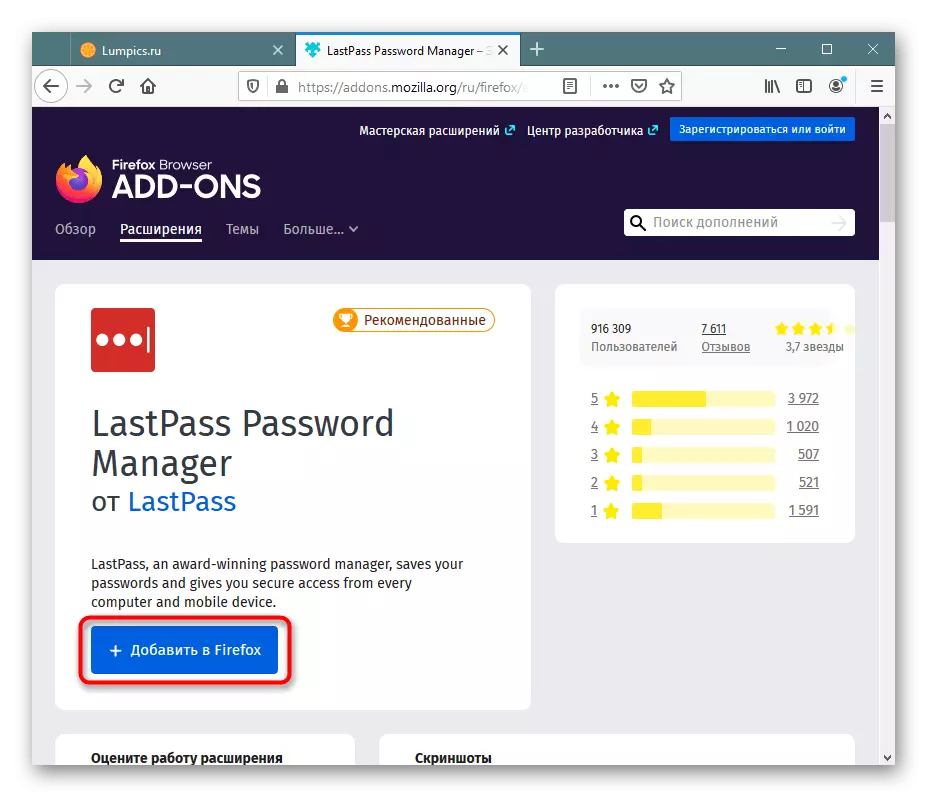
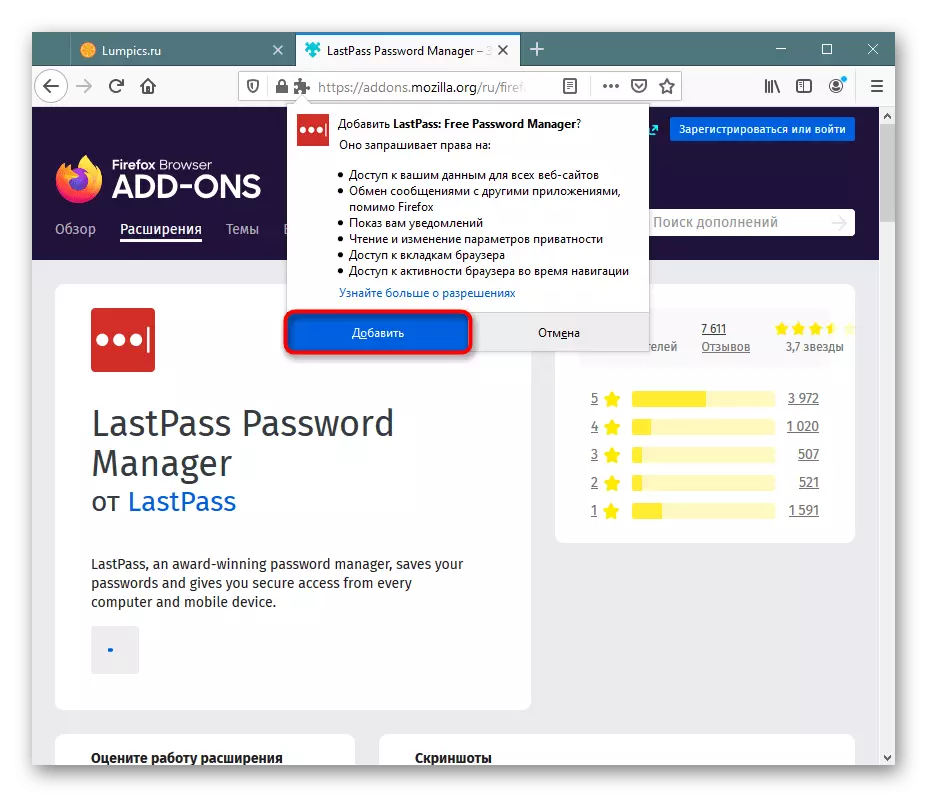
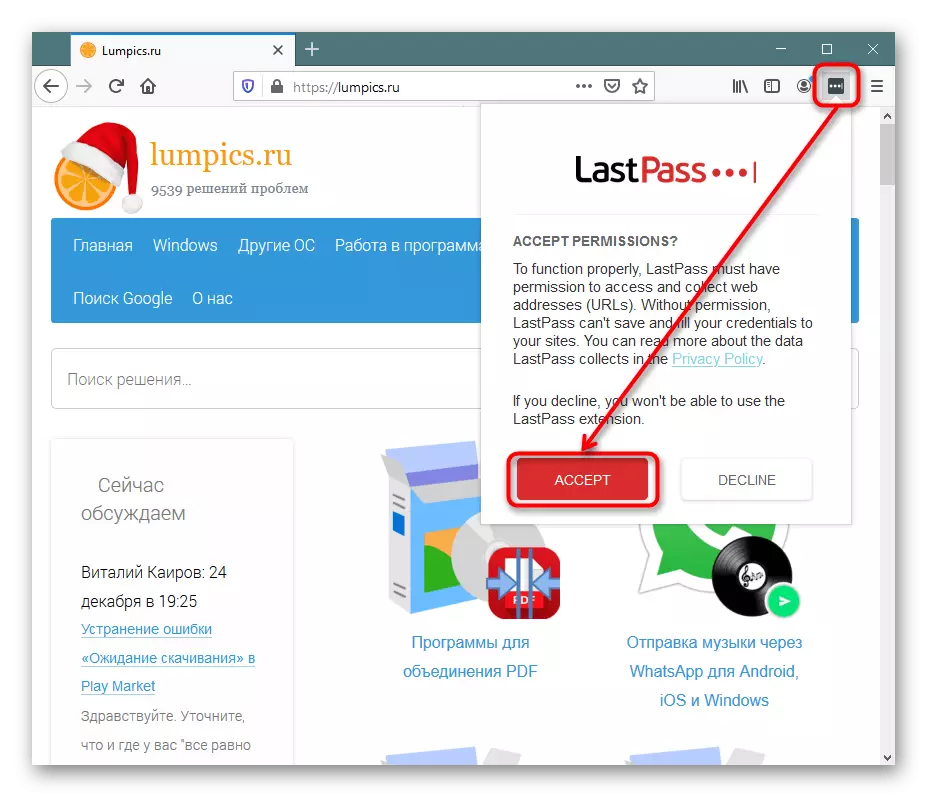
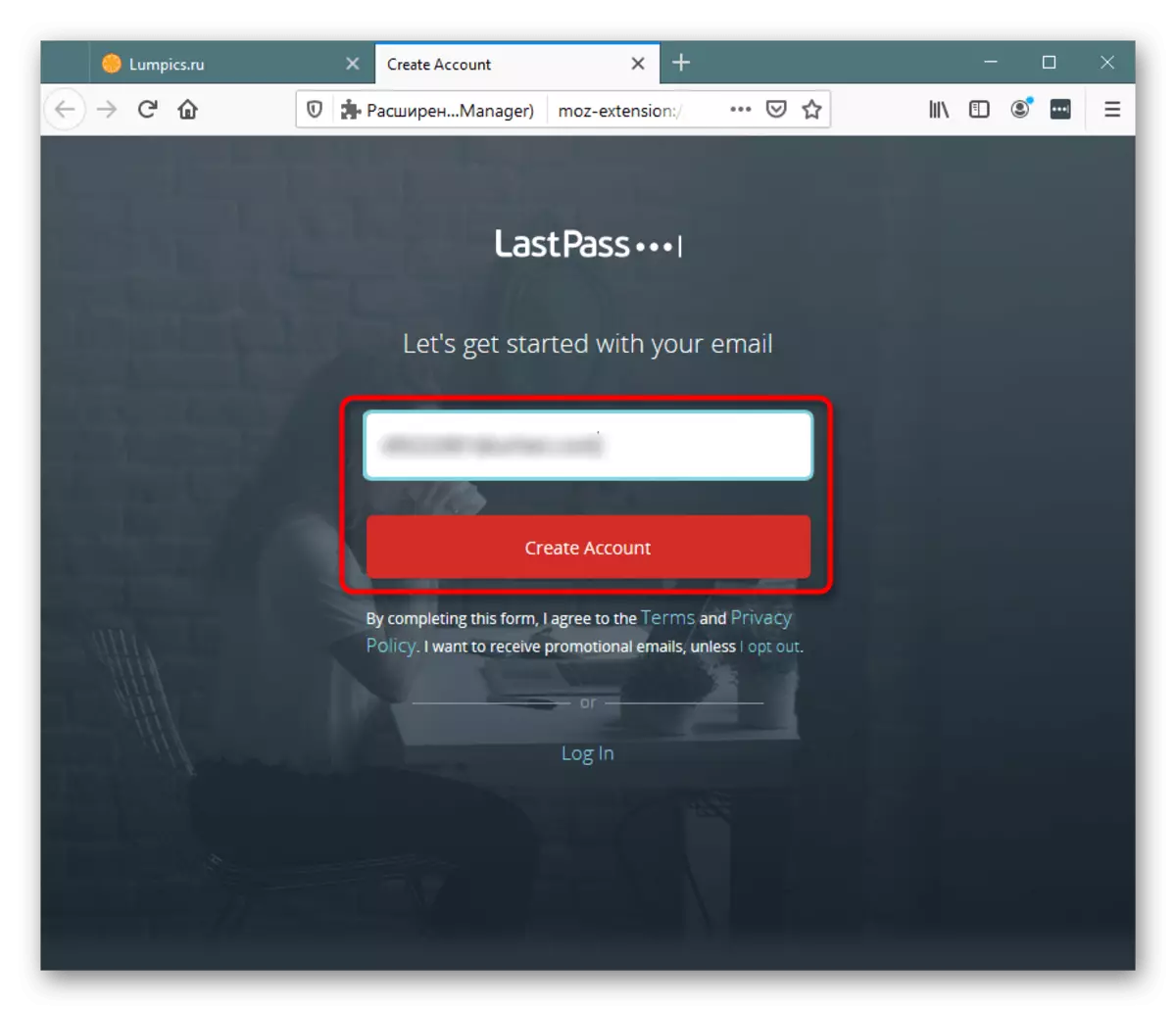
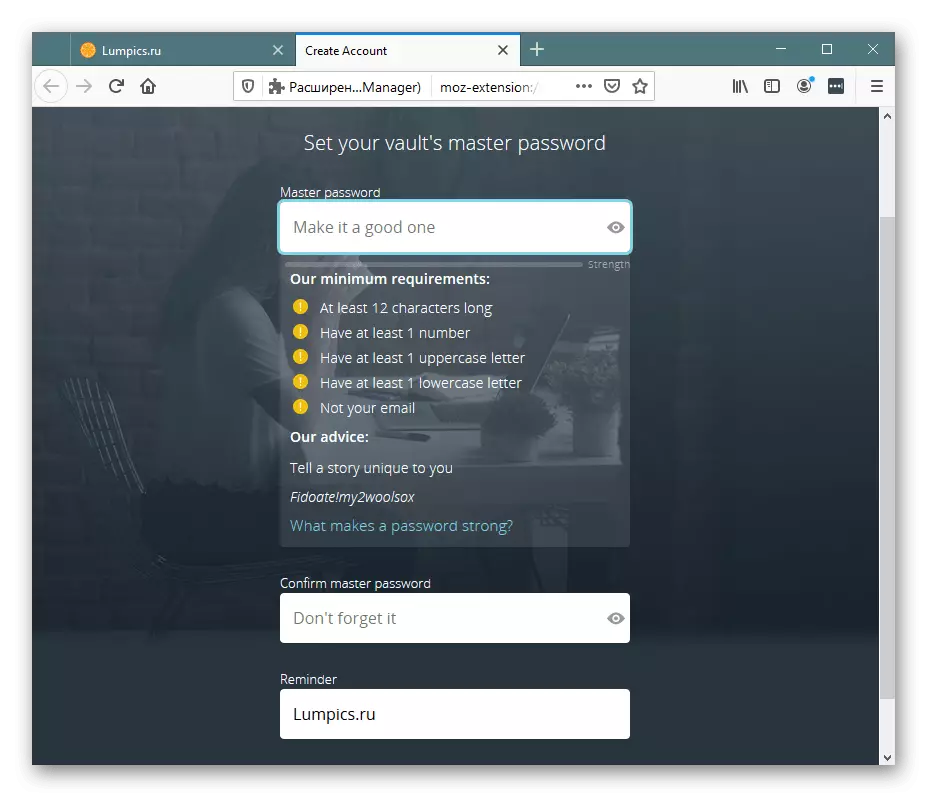
创建帐户后,您需要执行第一个保存。它如下工作:打开网站,从您想要在Lastpass中保存的帐户中的密码。完成标准授权程序。扩展名将要求保存密码的权限,并使用“添加”按钮确认。
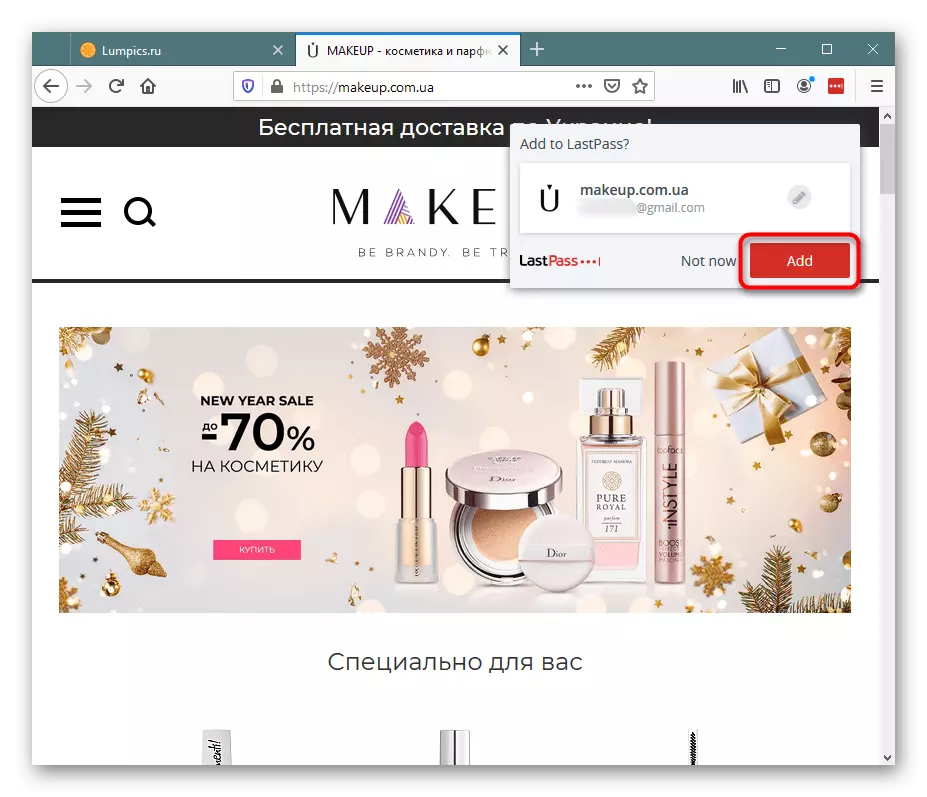
作为实验,退出本网站的帐户,您将看到即使您不记得Mozilla Firefox本身中的密码,也将替换入口的数据。如果一个站点有多个帐户,请单击登录或密码输入字段中的按钮,然后选择所需的选项。账户中的不同授权数据只会在您交替登录到它们之后可用。
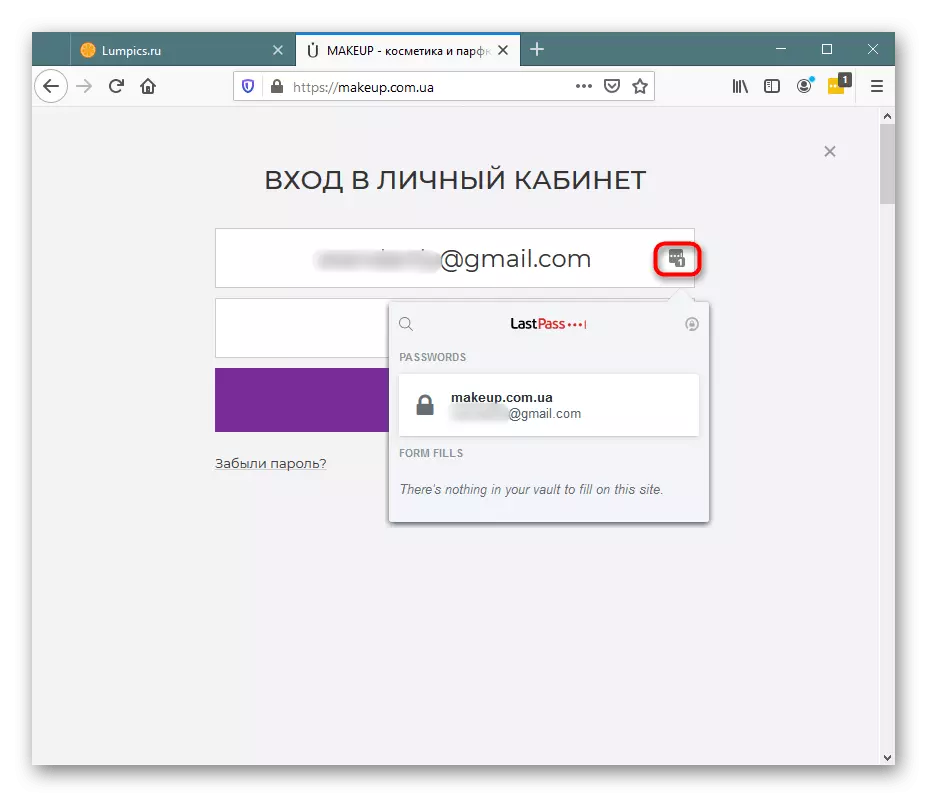
本地加密
这种扩展的特殊性是所有加密都在LastPass中发生在本地使用唯一的密钥,因为即使在加密表单中也不会传输到该公司的服务器中的密码。在这种情况下,涉及AES-256和PBKDF2 SHA-256技术。由于这一点,用户可能不用担心在补充的内存中输入机密信息:要找出未经授权的人员无法工作。此外,每个重要行动的执行都附有密码录制的要求 - 它有助于保护您在缺勤中的其他用户的个人数据。个人存储
已通过注册的每个用户都由它可以控制各种功能的配置文件提供。为此,请单击“扩展”按钮,然后打开保管库。
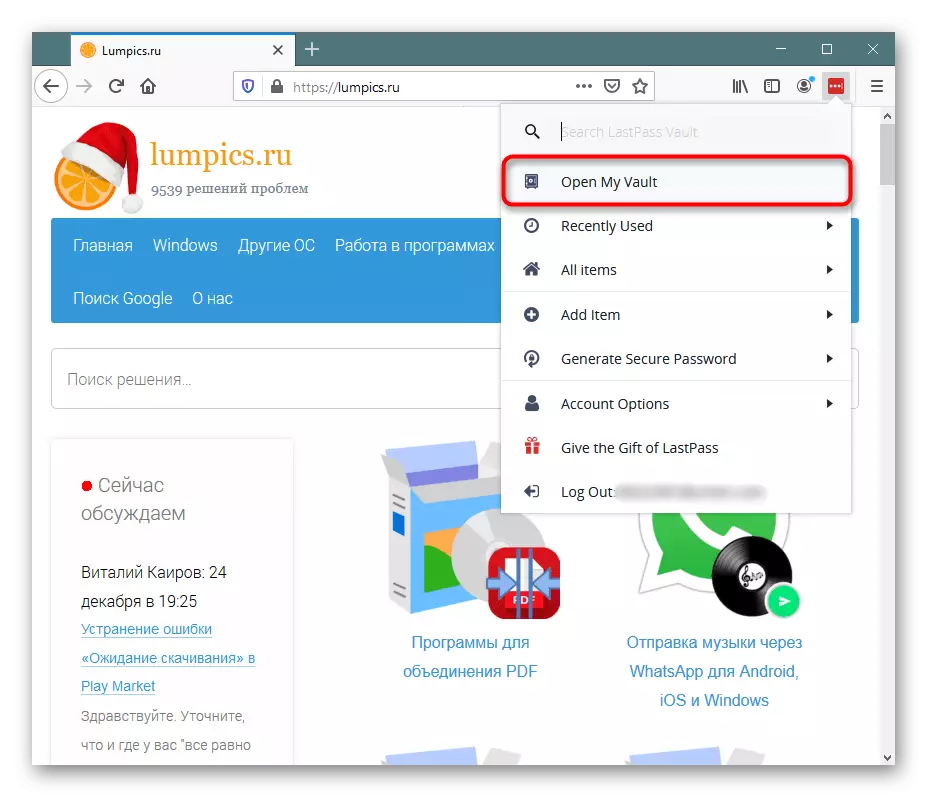
最重要的是,您可以在LastPass中查看以前保存的所有密码,对其进行排序并将其分发给文件夹。
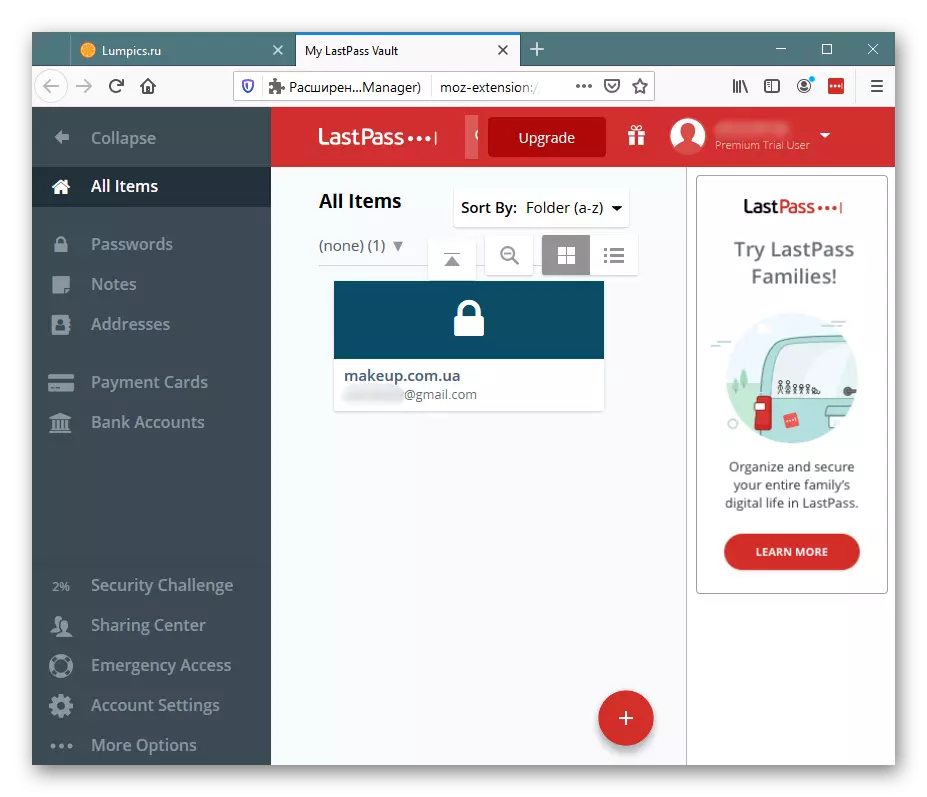
对于每个密码,如果用它点击瓦片上的扳手按钮,可以使用几个附加选项:查看登录名,密码,添加一个注释,文件夹,需要在授权表单中替换密码之前输入密码向导,请使用这些数据打开自动登录网站,禁用自动填充(具体而言,这些登录名和密码不会在本网站的个人帐户中的登录页面上的相应字段中自动替换。甚至可以将密码添加到收藏夹中,并将其发送给信任邮件的人。
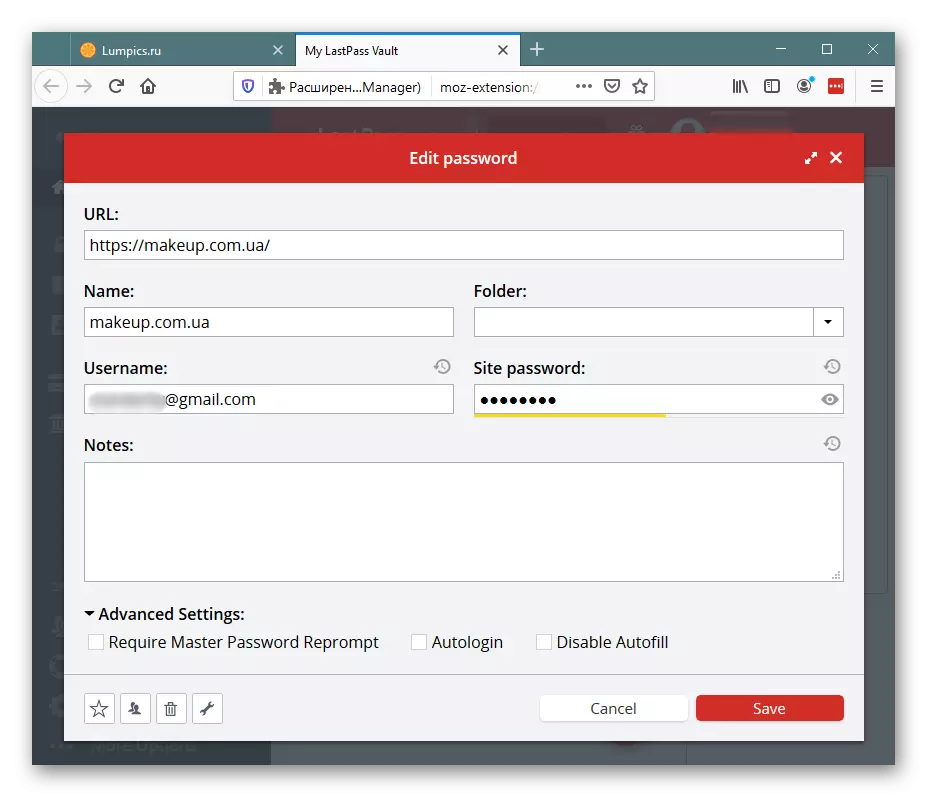
尽管名称,除了密码本身之外,此扩展名是否允许其他一些数据。即:注释,地址/电话号码,付款卡,银行账户。因此,您可以使用计算机,移动设备或Apple手表快速访问任何机密信息,即LastPass应用程序可用。这同样适用于它们:音符,信用卡号等可以很容易地查看,排序,分布。当某些信息更改或过时时,也会轻松编辑和删除所有这些。
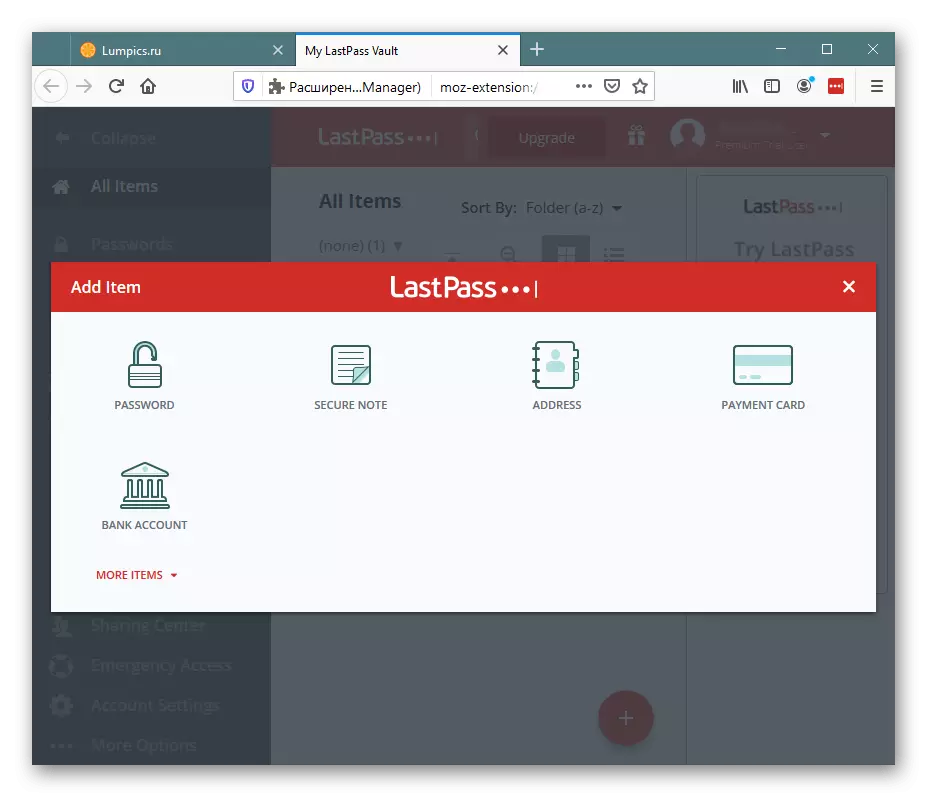
还建议使用我们不会停止的二次可能性,但将部分考虑进一步(因为它们是扩展菜单的一部分),请制作一些基本帐户设置。俄语语言界面,不幸的是,没有。
查看新使用的密码进行授权
此项目和其他项目通过菜单调用,打开您可以单击扩展图标,正如我们上面所说的那样。因此,在未来,我们不会停止这一点,但SIM卡只需指出点的名称。现在我们正在谈论“最近使用”。
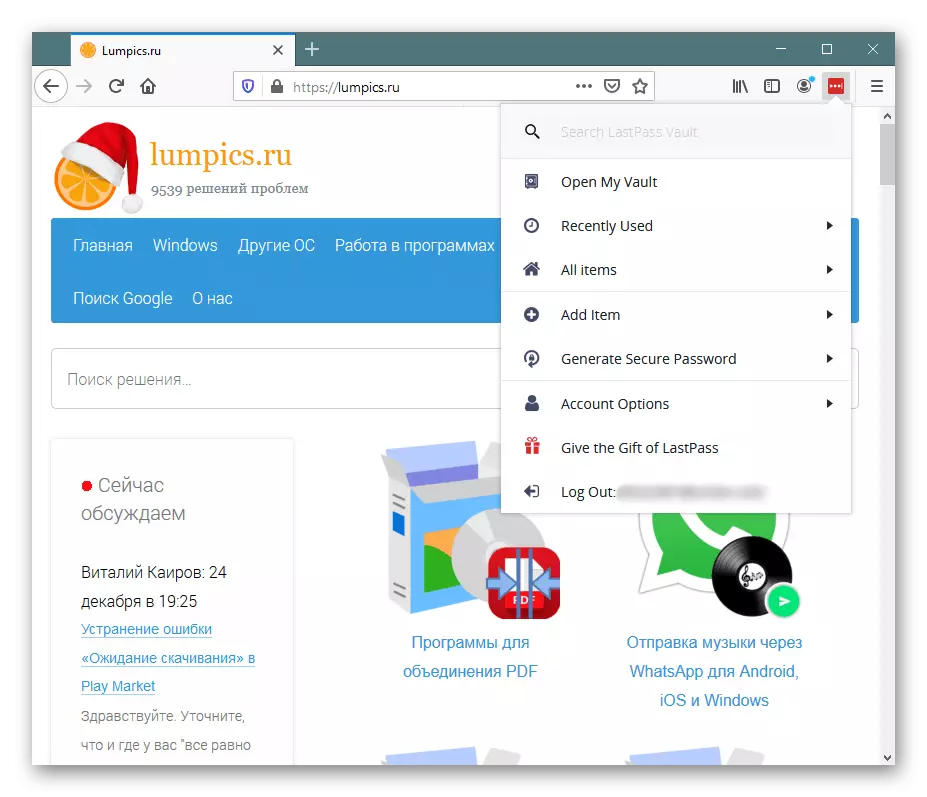
这里将显示最近用于进入网站的登录和密码列表。顺便说一下,方便的事情不仅适用于账户的所有者,还要验证机密性。与浏览器的历史相比,您无法从此处删除数据,因此如果有人在计算机后面并进入没有您的网站知识,请查看“最近使用的”,即使是历史,您肯定会学到它Web浏览器访问已清除。
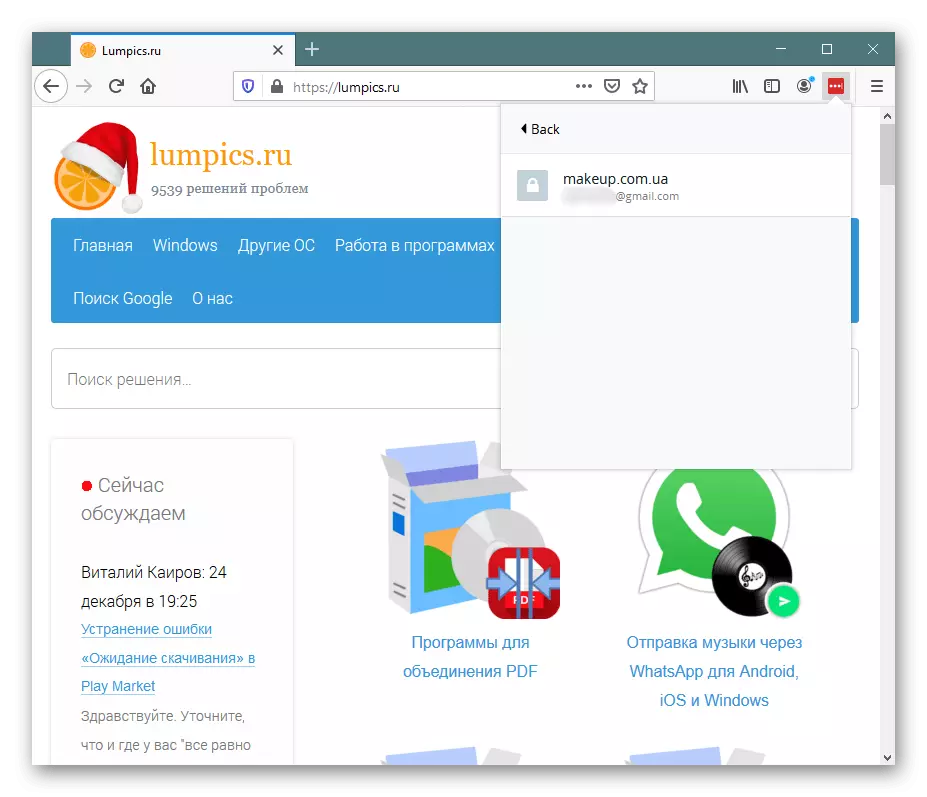
您可以单击任何项目上的任何项目,转到网站本身并编辑授权数据或从LastPass中删除登录/密码的组合。
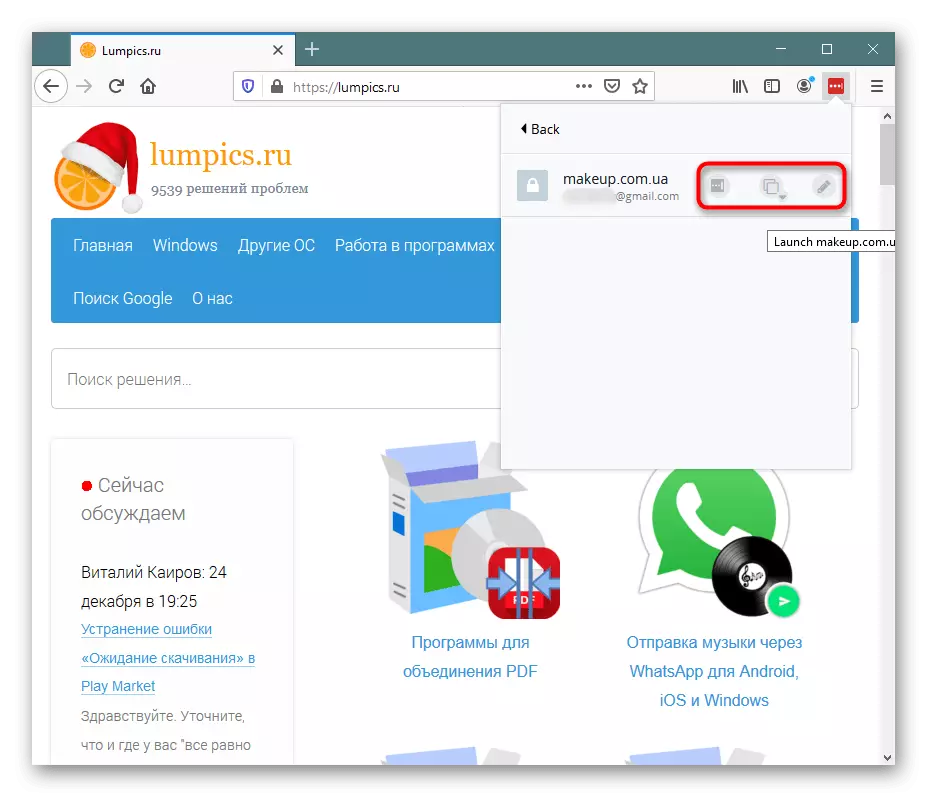
查看个人信息
以前,我们澄清了,除了扩展中的密码,记录记录,卡号和其他数据。通过“所有项目”项目,您不仅可以快速查看它们,还可以添加新项目。这方便,因为需要向私人办公室过渡消失。将来,所有这些信息都可用于在网站上快速注册,支付一些购买,而无需输入手动付款信息。
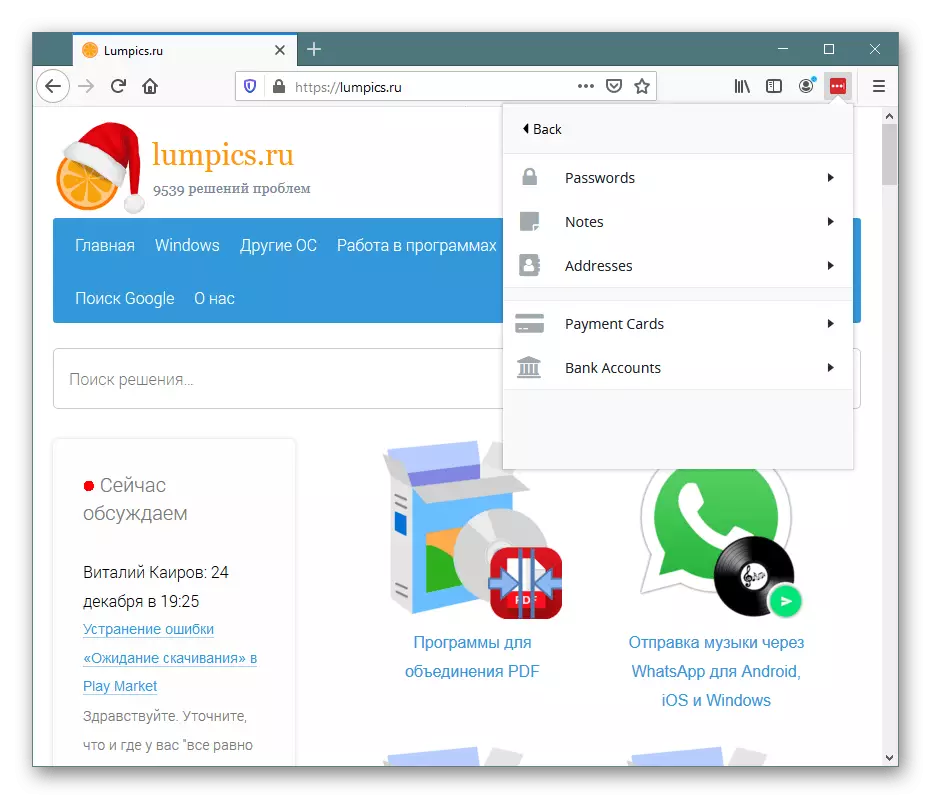
添加个人信息
这些非常个人数据可以在扩展中轻松产生,同时通过菜单移动到“添加项”部分。这里,提供了几个专题模板来选择必要信息。其中一些不适用于我们的国家,但是,一般来说,字段与填充有关,因此您可以在医疗保险,驾驶执照,护照等上进行数据。所有这些都可以通过您的个人帐户来查看。

生成复杂的密码
扩展建议用户创建将无法解决攻击者的复杂密码。要将“生成安全密码”,请您邀请设置未来密钥的长度,指定其类型(易于发音,易于阅读,具有大写,小写字母,数字和符号)。如果结果不喜欢结果,则更改其参数或简单地生成。
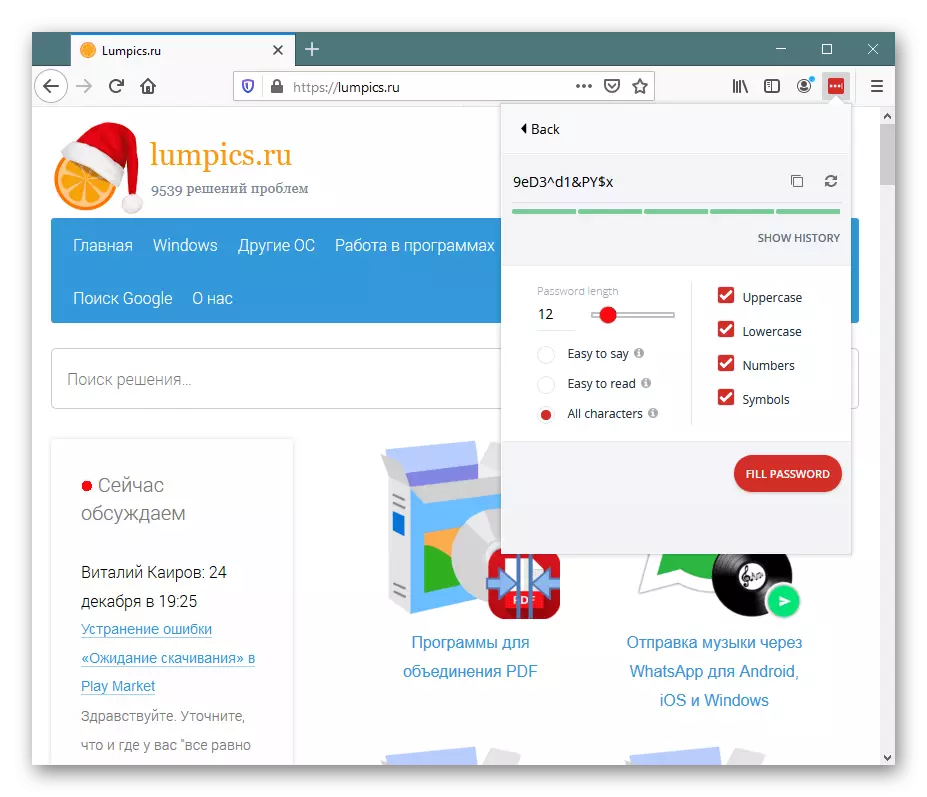
其他帐户选项
除了所有这些功能外,还有几种技术和二级功能对某人来说很有用。在“帐户选项”部分中,您将找到以下选项:
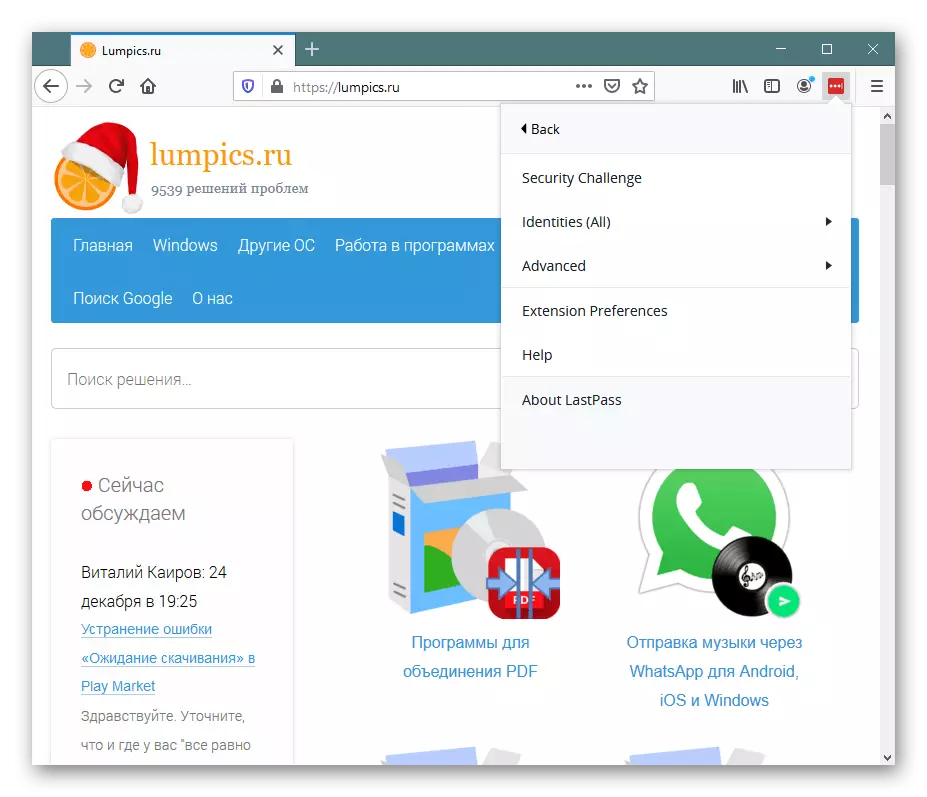
- “安全挑战” - 该服务建议检查使用密码的使用方式。如果其中任何一个(只有那些被检查他们在Lastpass中保存)会弱,你会发现自己通知了它。例如,在屏幕截图中,它在所有评论之下清除 - 某些密码的低安全性,而剩余的安全参数。
- “身份” - 菜单的本节允许您在三个标识符之一之间切换。通过存储库(“打开My Vault”)创建标识符并用于对密码进行分类。如果有许多保存的数据,它们之间有时间,则很难导航,在几个人的一个设备上工作时,它就会根本不安全。标识符允许您区分您的活动,例如,在工作,个人和儿童上。因此,密码将不会中间中间中间,每个用户都可以确保他的个人数据只在任何站点(条件vKontakte)的入口处,而另一个标识符的其他用户将能够登录仅在其登录名和密码下授权。这同样适用于想要简单地限定房屋的工作和办公室的用户。这是通过输入密码向导的需求实现的,无论您将无法进入特定标识符。
- “高级” - 技术参数不需要额外的解释对经验丰富的用户而不是特别必要的初学者。在这里,您可以重新启动选项卡,清理本地缓存,以密码和其他方式导出CSV文件。
- “扩展首选项” - 配置了LustPass工作选项:某些通用和高级设置,安全性,通知,热键,图标。请勿混淆存储在存储中的设置。这些只是对账户负责,这些 - 对于延期本身的工作。
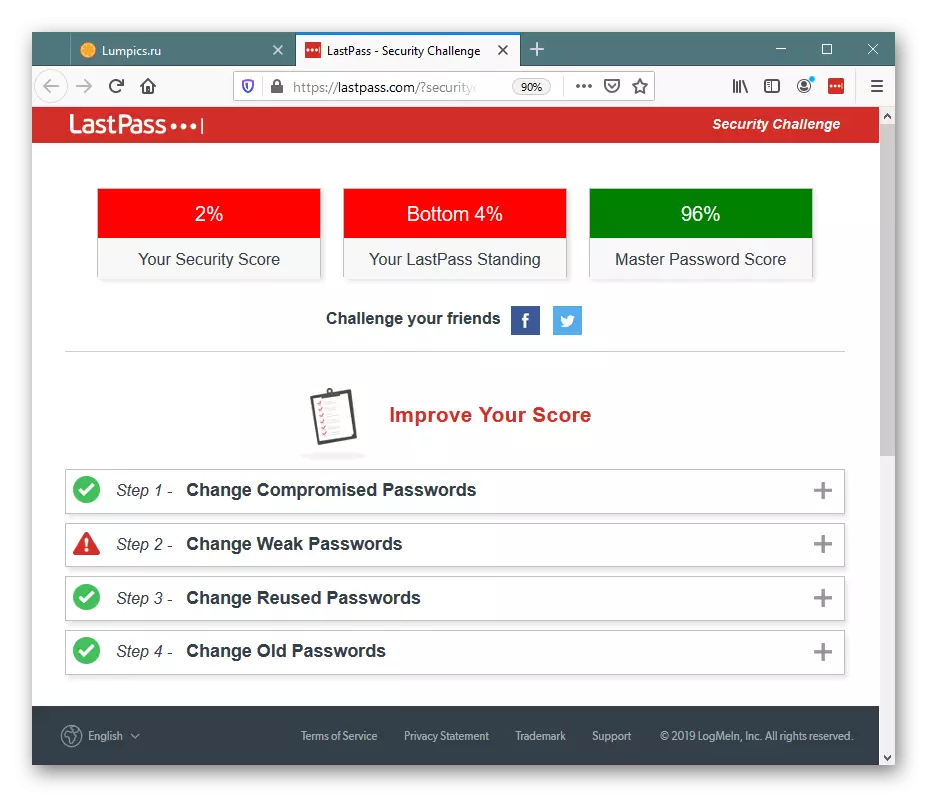
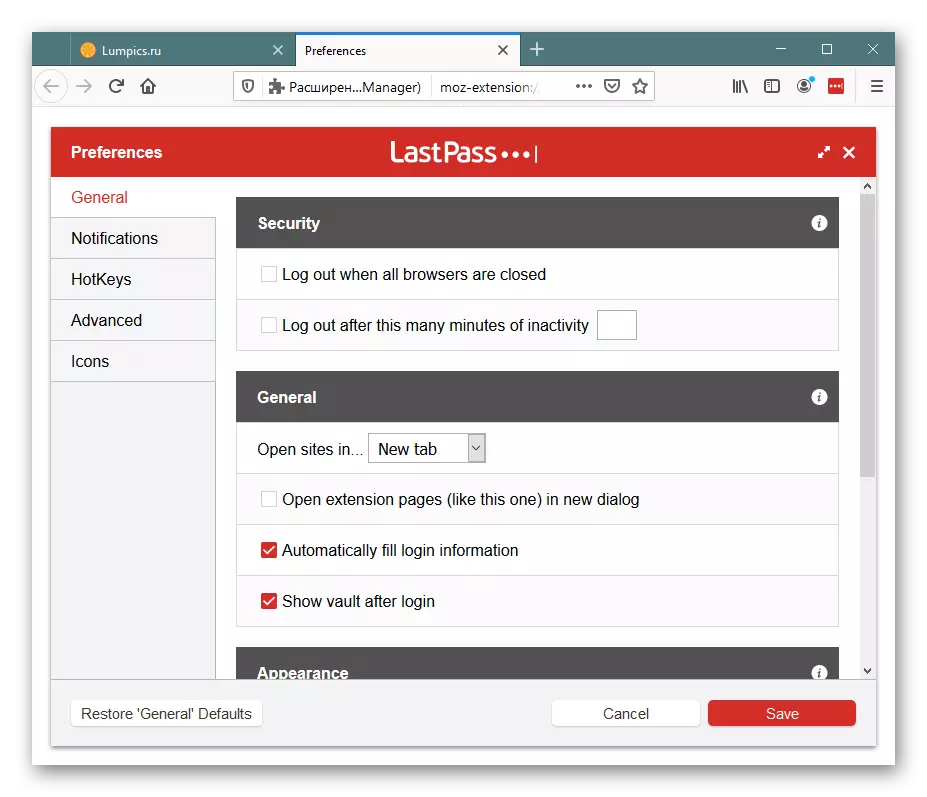
总结,应该说,Lastpass是一个相当努力的扩张,没有类似的类似因素的那些积极与互联网上的网站合作的人。 Lustopass并不是很适合不想理解其功能的新人,并且不会支付提供先进功能的费用。注册后,您将获得30天的高级用途作为礼物,之后它必须根据服务的价格购买专业版(查看购买溢价时打开的选项列表 - 可能是他们根本不需要它)。但是,对于密码通常存储,LastPass也成功介绍:使用它,您可以轻松地使用不同的浏览器和不同的设备,自动接收和管理授权数据。
